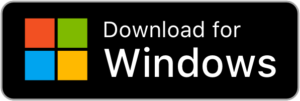Vorrei aggiungere un logo al video che ho creato. Esiste un modo per poter mostrare il logo durante il video?
Aggiungere un logo al video è molto importante anche per distinguersi dalla nicchia, o per far crescere il tuo brand. Per poterlo fare, in questo articolo ti consigliamo di utilizzare un programma professionale. Segnaliamo due programmi di questo genere e cioè 123 Video Watermark e Filmora . Con questi strumenti software potrai aggiungere logo e watermark testuale ai tuoi video. Potrai anche decidere dove posizionare il logo (ad esempio nell’angolo in alto al video), oppure farlo vedere per tutta la durata del video o solo all’inizio ecc..
Guida: Aggiungere Logo al Video con 123 Video Watermark
Passo 1. Installa 123 Video Watermark sul tuo PC
Clicca sul pulsante seguente per scaricare la versione demo gratuita di questo programma (disponibile solo per PC Windows). Se hai un Mac leggi la seconda soluzione proposta nell’articolo
Fai doppio click sul file .exe scaricato per avviare l’installazione guidata. Al termine apparirà questa interfaccia principale del programma:
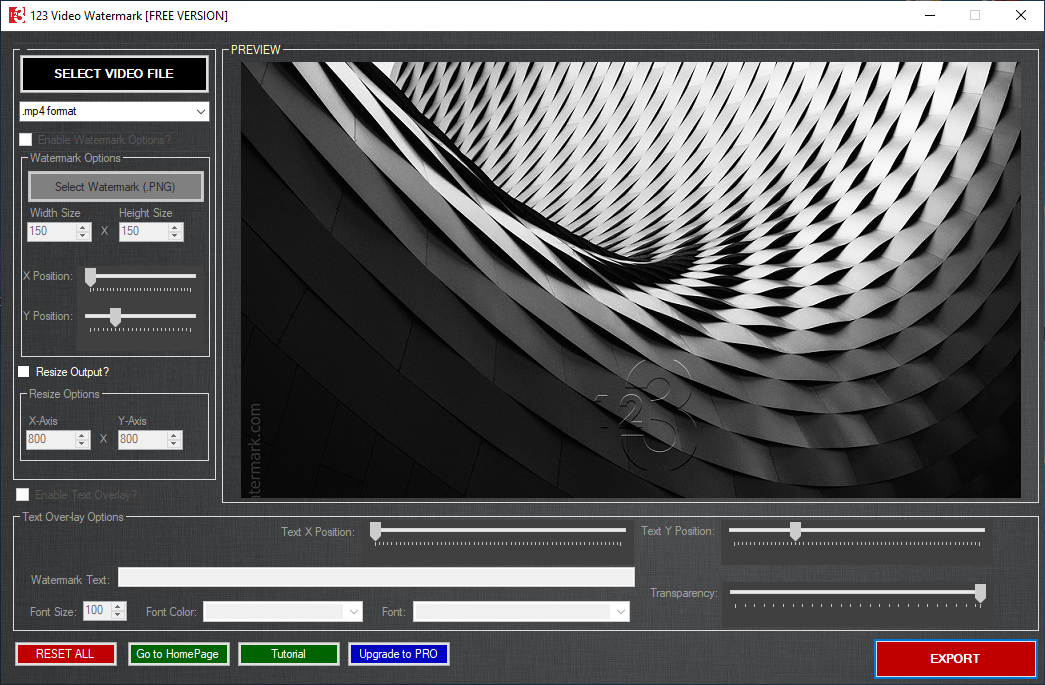
Passo 2. Carica il video
Fai click sul pulsante in alto a destra SELECT VIDEO FILE per selezionare un video dal tuo computer. Sono supportati tutti i principali formati video.
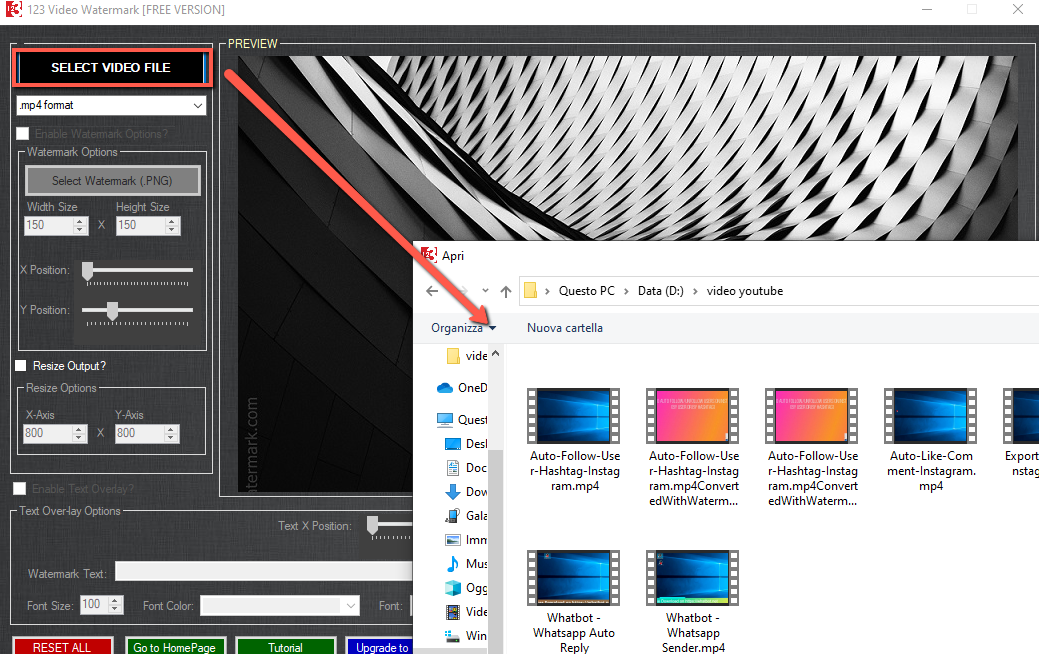
Dopo aver importato il video, vedrai un’immagine di anteprima dello stesso nella schermata centrale, come raffigurato qui sotto (esempio):

Passo 3. Aggiungi logo sul video
Per inserire un logo sul video dovrai prima attivare il box ENABLE WATERMARK OPTIONS e poi cliccare su SELECT WATERMARK (.PNG). A questo punto potrai caricare l’immagine png del tuo logo.

Dopo aver selezionato il logo questo apparirà automaticamente sullo schermo del video (nella finestra PREVIEW). Apparirà con dimensioni fisse di 150X150. Regola quindi tali dimensioni in modo da avere il logo nelle sue dimensioni originali. Poi sposta opportunamente i cursori X-Position e Y-Position per posizionare il logo lì dove vuoi che appaia sul video.
Se oltre al logo vuoi anche aggiungere una filigrana testuale, seleziona in basso a sinistra il box ENABLE TEXT OVERLAY e poi inserisci un testo nel campo “Watermark Text”.
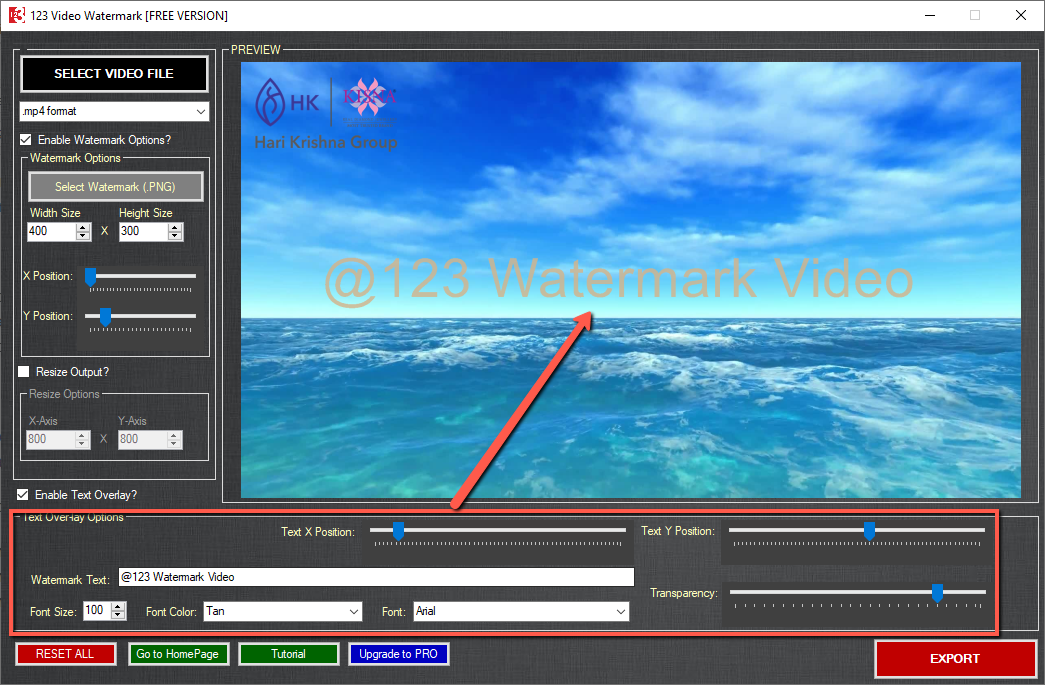
Passo 4. Esporta video con logo
Dal menu a tendina in alto a sinistra potrai scegliere un formato di uscita per il tuo video (es. WMV, MOV, AVI, M4V) oppure anche il formato GIF. Infine premi in basso a destra su EXPORT e potrai finalmente salvare il video finale con il tuo logo!

Non hai ancora un logo (immagine PNG) da inserire sul tuo video? Nessun problema, leggi più in basso (clicca qui) un modo semplice, veloce e gratuito per creare il tuo logo direttamente online.
Guida: Come Aggiungere Logo al Video con Filmora
Scarica il programma Filmora Video Editor! (Supporta Windows 11/10/8/7/XP/Vista e tutte le versioni Mac OS X)
Passo 1. Importa i tuoi video
Avvia Filmora e seleziona la modalità completa.

Clicca “Importa” per selezionare il video scelto dalla tua cartella sul computer. Oppure, trascinalo direttamente nella finestra principale. Quando tutti i file sono stati caricati, trascinali nella Timeline.
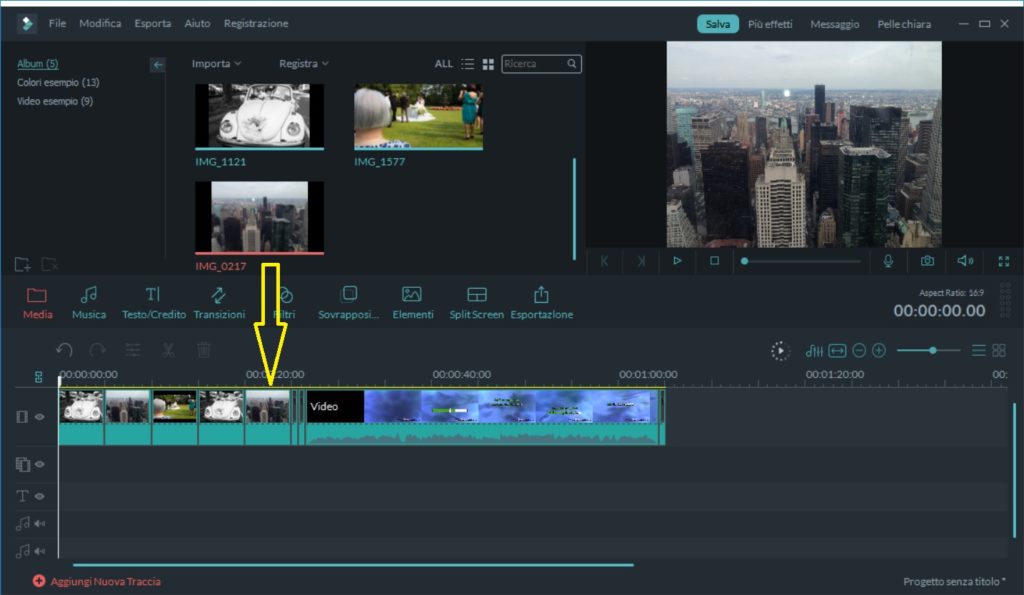
Passo 2. Aggiungi logo al video
Trascina il logo che vuoi inserire nella seconda traccia che risulta in basso (come mostrato nella figura seguente)

Immediatamente, vedrai il logo apparire nella zona di anteprima. Di default, verrà mostrato nelle dimensioni originali. Ma tu potrai modificare la dimensione, posizione, e direzione a tuo piacimento.
Puoi anche fare il tuo logo un po’ più trasparente se il colore di sfondo risulta troppo evidente nel video. Per farlo, vai nella finestra “PIP Modifica”, e poi su “Effetti”. Qui, puoi farlo più trasparente, aggiungere bordi, ombre, ecc. per renderlo perfetto.

3. Salva e condividi il tuo progetto
Hai inserito il tuo logo nel video, è arrivato il momento di condividere la tua creazione. Carica il tuo video su to YouTube per farlo vedere a tutti i tuoi amici!
Vuoi vedere il tuo video anche con altri dispositivi? Vai sulla scheda “Dispositivi” e scegli il dispositivo che vuoi. Se vuoi anche masterizzarlo su un DVD, inserisci un DVD e avrai il tuo video di qualità in pochi minuti.
![video-editor7[1]](https://www.softstore.it/wp-content/uploads/2013/10/video-editor71.jpg)
Come Creare un Logo online (gratis)
Il servizio online Logo Maker ti aiuterà a creare il tuo logo in pochi minuti e automaticamente. Infatti consente di trovare il carattere, le icone e le combinazioni di colori perfetti per il tuo logo personale o aziendale. Il funzionamento è davvero banale perchè ti basterà scegliere un modello che ti piace di più utilizzando la procedura guidata di progettazione e il software farà il resto, restringendo migliaia di opzioni di progettazione e presentandoti quelle più adatte a te.
Una volta acceduto alla pagina del servizio dovrai inserire il nome della tua azienda o attività, e il tipo di “business” (es. Ristorante, Hotel, Agenzia, ecc…)

Clicca su “Continue” inizierà la procedura guidata. La prima cosa che dovrai scegliere i lo stile del carattere (tipo di font, grandezza del carattere, stile, ecc…)

Infine potrai scegliere tra migliaia di icone, impostare un colore e quindi appariranno i loghi finali tra cui scegliere. Il logo che desideri sarà scaricabile in formato PNG sul tuo computer. Poi potrai aggiungerlo ai tuoi file video così come già visto nei paragrafi precedenti.

Ti Potrebbe Interessare..

GloboSoft è una software house italiana che progetta e sviluppa software per la gestione dei file multimediali, dispositivi mobili e per la comunicazione digitale su diverse piattaforme.
Da oltre 10 anni il team di GloboSoft aggiorna il blog Softstore.it focalizzandosi sulla recensione dei migliori software per PC e Mac in ambito video, audio, phone manager e recupero dati.